标签:活性 windows arc 开始 openjdk export lsp 修改 查看
linux上安装jdk分为两种:第一种是使用yum的安装:第二种是是手动安装,由于yum自动安装的灵活性不太好,我们选择了手动安装:
一、yum安装:
yum -y list java*
执行成功后看到如下界面:
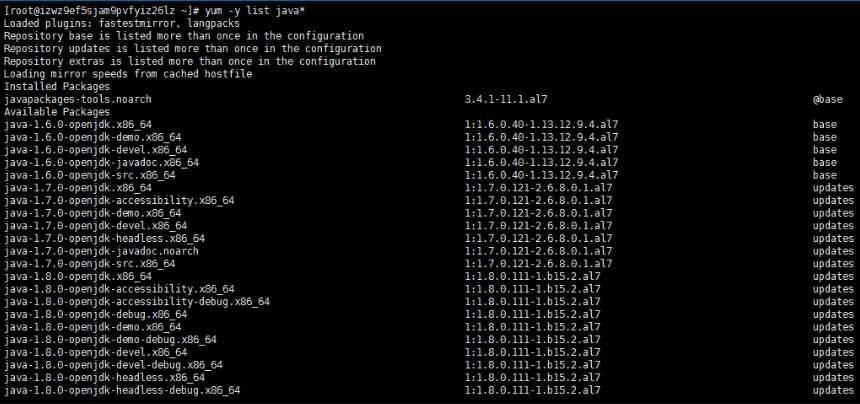
2、选择自己需要的jdk版本来安装,比如这里选择安装1.8,执行以下命令:
yum install -y java-1.8.0-openjdk-devel.x86_64
等待安装即可。
3、查看版本,输入以下指令,来查看安装的jdk版本:
java -version
二、手动安装:
有时候我们觉得yum安装不太好,其实可以手动来安装的,手动安装的方法能够让你更加清晰的了解安装过程,能够加深自己的体会。
话不多说:首先准备工作要做好:https://www.oracle.com/java/technologies/javase-jdk8-downloads.html
先去官网下载一个jdk-8u251-linux-x64.tar.gz,然后通过winscp拷贝到linux系统下的/usr/local/路径下(路径根据自己的需要定)。
说明一下:

这里有两个版本,一个是RPM Package,一个是Compressed Archive版本;它们有什么区别呢?简单说一下:
| 1、rpm package:是某个特定的包,比如server,client,shared lib等 -- 是的,可以单独安装 2、rpm bundle:是该版本所有包的集合 --- 一般是把服务器端要用的都安装上,其他的不带,尤其是开发包 3、Compressed TAR Archive,是源码,必须用源码方式安装。 ---- 这个是源码,需要自己编译的,也有编译好,但不是安装包的 |
下面开始准备安装:
我们一开始安装新的机器的时候可能centOs7.4可能会自己带有jdk,为了安装自己的jdk不发生冲突,我们先把之前的卸载掉:
1.1、输入:rpm -qa | grep jdk 会查询出系统自带的OpenJDK及版本:
[root@localhost /]# rpm -qa |grep jdk
java-1.7.0-openjdk-headless-1.7.0.51-2.4.5.5.el7.x86_64
java-1.7.0-openjdk-1.7.0.51-2.4.5.5.el7.x86_64
1.2、输入:rpm -e --nodeps java- 1.7.0.51-2.4.5.5.e17.x86_64除openJDK版本
[root@localhost /]# rpm -e --nodeps java-1.7.0-openjdk-headless-1.7.0.51-2.4.5.5.el7.x86_64
1.3、再次查询 OpenJDK及版本 此时 OpenJDK已经被删除:
[root@localhost /]# rpm -qa |grep jdk
[root@localhost /]# java
-bash: /usr/bin/java: No such file or directory
自此,删除jdk的步骤已经结束。
然后可以开心的安装属于我们自己的jdk啦;
步骤一:将自己在/usr/local/的安装包解压:
tar -xzvf jdk-8u251-linux-x64.tar.gz
步骤二:更改名字:
mv jdk-8u251-linux-x64 jdk8
步骤三:配置全局文件,就跟我们在windows端配置全局路径一样:
3.1、打开/etc/profile文件
[root@localhost /]# vi /etc/profile
3.2、把如下配置粘贴到文件最后面:
export JAVA_HOME=/usr/local/jdk8
export CLASSPATH=$:CLASSPATH:$JAVA_HOME/lib/
export PATH=$PATH:$JAVA_HOME/bin
3.3、:wq保存文件
3.4、使得配置全局配置文件修改生效:
source /etc/profile
步骤四:查验版本:
java -version
参考引用:
https://blog.csdn.net/qazzwx/article/details/94725938
https://blog.51cto.com/1306733/1921839
https://blog.csdn.net/qq_42815754/article/details/82968464
标签:活性 windows arc 开始 openjdk export lsp 修改 查看
原文地址:https://www.cnblogs.com/merrial/p/12774205.html